Как остановить загрузку
Содержание
Как скачать Windows 10 и создать установочный носитель

Microsoft предлагает инструмент Media Creation Tool (MediaCreationTool1809.exe), с помощью которого можно создать загрузочный установочный носитель Windows 10. Основным преимуществом данного метода является возможность использовать установочный носитель при отсутствии подключения к Интернету.
Кроме того, вы можете использовать носитель для установки на компьютере с нестабильным Интернет-каналом или при возникновении проблем с обновлением через службу Windows Update.
Скачать Windows 10 с помощью Media Creation Tool
Для начала скачайте программу Media Creation Tool (на данный момент доступна версия для Windows 10 October 2018 Update, версия 1809):
Обратите внимание, что вы можете использовать инструмент для обновления системы на текущем компьютере:
Как обновить Windows 10 с помощью Media Creation Tool
Если вы хотите создать установочный носитель, выберите второй вариант на первоначальном экране Создать установочный носитель (USB-устройство флэш-памяти, DVD-диск или ISO-файл), появляющимся после запуска программы в вашей системе.

После нажатия кнопки “Далее” открывается страница для настройки языка, архитектуры и выпуска. Если снять галочку «Использовать рекомендуемые параметры для этого компьютера», пользователь может задать предпочитаемый язык, выбрать версию Windows 10, а также определить архитектуру системы (32-битная или 64-битная).

Нажав кнопку “Далее” пользователь попадает на экран выбора типа носителя. Здесь доступно два варианта: поместить Windows 10 на USB-устройство флеш-памяти или создать ISO-файл, который можно записать на DVD-диск или скопировать на USB-устройство.

Если вы выберите “USB-устройство флеш-памяти”, программа попросит выбрать подходящий USB-накопитель с объемом хранилища не менее 8 ГБ, т.к. данные будут записываться непосредственно на него. Если вы выберите вариант создания ISO-образа, нужно будет указать местоположение на компьютере для его сохранения.
Затем выводится статус хода выполнения операции, который отображает текущее состояние процесса загрузки. Скачивание может занять продолжительное время, потому что дистрибутив Windows 10 имеет размер в несколько гигабайт.
После завершения загрузки на экране появляется статус процесса “создания носителя Windows 10”. В это время, в зависимости от вашего выбора, либо данные копируются на USB носитель, либо создается ISO-образ.
Как выполнить чистую установку Windows 10 (версия 1809)
Созданный с помощью Media Creation Tool ISO-образ включает Windows 10 Домашняя, Windows 10 Домашняя для одного языка, Windows 10 для образовательных учреждений, Windows 10 Pro — выбор выпуска происходит при установке.

Примечание
- Вам потребуется USB-накопитель с достаточным объемом пространства или DVD-привод с функцией записи и чистый DVD-диск;
- На компьютере должен оставаться достаточный объем свободного пространства;
- Пользователям, которые устанавливают ОС в первый раз, потребуется ключ продукта Windows. При установке можно выбрать «У меня нет ключа продукта» и указать лицензию после процесса установки системы.
Нашли опечатку? Нажмите Ctrl+Enter
Как отключить автоматическую загрузку windows 10 ?
Как отключить автоматическую загрузку windows 10
Приветствую вас на сайте Компьютер76, и сегодня я покажу вам как отключить автоматическую загрузку windows 10 на ваш компьютер. Ну, и пару слов в качестве предисловия. Как всегда.
Каждый из зарегистрированных пользователей предыдущих версий windows знает, что независимо от нашего желания, активированная копия Windows самостоятельно загружает с серверов Microsoft файлы установки Windows 10. И что характерно: желаете ли вы отключить автоматическую загрузку windows 10 или согласны обновиться – нас никто спрашивать не собирался. Microsoft в этом вся… И бесплатна она, 10-ка, пока потому, чтобы её проблемы мы решали все вместе, скопом: Microsoft, вы и я.
Конечно же, при конечной установке УЖЕ ГОТОВОЙ Windows 10 пользователю зададут вопрос о готовности, однако гигабайты данных загружаются и снимаются на/с компьютер без спроса. Вы хотите остановить этот процесс и отключить автоматическую загрузку windows 10 ?
Для достижения цели нам нужно отредактировать реестр и присмотреться к редактору групповых политик.
Ниженаписанное касается владельцев зарегистрированных копий Windows 7 и 7.1, Windows 8.1 и совместимых версий.
ВАЖНО
Работать придётся с Windows, которые регулярно обновляются. Вместе с данными для загрузки и установки новой операционной системы или ещё кое-чего ненужного, Windows загружает и активирует некоторые полезные утилиты и расширения. Одно из таких обновлений на компьютере должно быть установлено. Оно как раз и касается уведомлений о установке и обновлениях Windows 10. В любом случае, если у вас установлены:
- Windows 7 или Windows Server 2008 R2, вам нужно установить обновление KB3065987;
- Windows 8.1 или Windows Server 2012 R2, установите KB3065988.
Отключить раздачу обновлений
Вы найдете этот параметр, там же где и все остальные настройки Центра обновления Windows — в приложении «Параметры». Откройте его, нажав кнопку «Пуск» и выбрав «Параметры» в нижнем левом углу меню «Пуск».
В появившемся окне «Настройки» нажмите на плитку «Обновление и безопасность».

Нажмите пункт «Дополнительные параметры» в разделе «Параметры обновления» в панели «Центр обновления Windows».
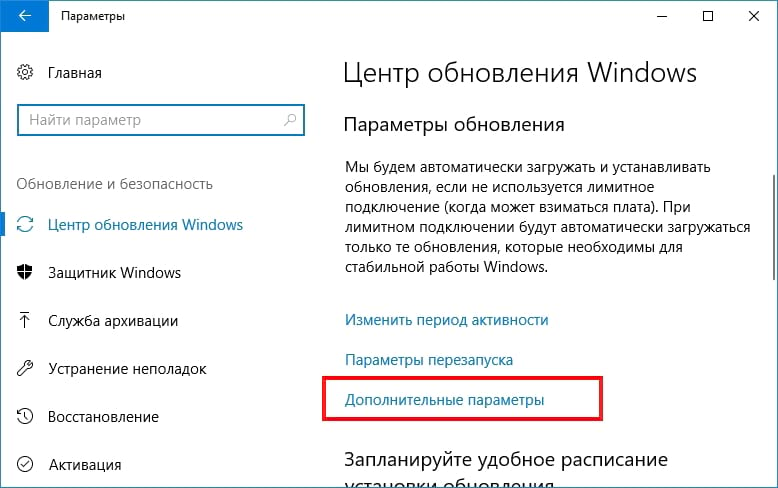
Выберите пункт «Оптимизация доставки».
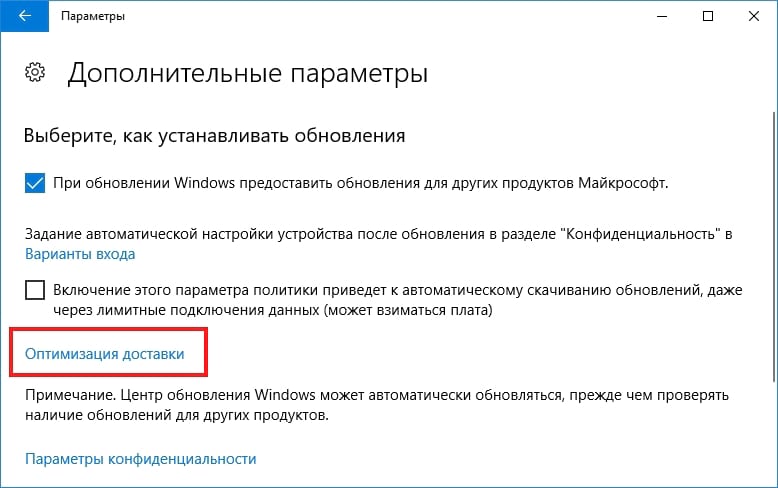
Выберите предпочитаемый вариант в разделе «Разрешить загрузки с других компьютеров». Мы рекомендуем выбрать «Компьютеры в локальной сети».
- Выкл: это полностью отключает функцию обновления по P2P сети. Обновления будут загружаться только с серверов Microsoft.
- Компьютеры в локальной сети: это лучший вариант. При этом Вы сможете использовать P2P обновления в своей домашней или рабочей сети. Это означает более быструю загрузку. Вам нужно будет только загрузить обновления один раз, и они будут доступны для всех Ваших ПК. Остальные ПК никогда не будет загружать обновления через Интернет.
- ПК в локальной сети и ПК в Интернете: этот параметр установлен по умолчанию, хотя, этого не должно быть. При этом Windows 10 будет загружать обновления с Вашего ПК на другие компьютеры через Интернет. Эти компьютеры, как правило, просто загружают обновления от Microsoft, но Microsoft будет экономить на пропускной способности, поскольку эти ПК получают некоторые обновления из Вашего интернет-соединения.
Установить свое соединение как лимитное
Вы также можете установить текущее соединение Wi-Fi как «лимитное». Когда Вы устанавливаете соединение как лимитное, то Вы сообщаете Windows, что это соединение с ограниченными данными — например, мобильное соединение для передачи данных или точка доступа Wi-FI со смартфона. Windows не будет раздавать обновления на лимитном соединении — оно даже не загрузит большинство обновлений Windows.
Чтобы установить текущую сеть Wi-FI в качестве лимитного соединения, откройте «Параметры» > «Сеть и Интернет» > «Wi-Fi» и нажмите на имя сети Wi-Fi, к которой Вы подключены. Активируйте переключатель в разделе «Задать как лимитное подключение». Текущая сеть Wi-Fi станет лимитным подключением.
Это не обязательно, если Вы уже отключили одноранговые обновления. Это также не позволит вашему ПК на Windows 10 обмениваться обновлениями с другими компьютерами в одной локальной сети.
Обновления по P2P сети
Одноранговые обновления на самом деле являются отличной функцией, но только в Вашей локальной сети. Загрузите обновление один раз, и Ваш компьютер сможет поделиться им. Пропускная способность Вашей локальной сети должна быть высокой. Это экономит Ваше время и уменьшает количество данных, которые Вы должны загрузить, так как Вам не придется загружать обновления пять раз, если у Вас есть пять компьютеров на Windows 10 дома.
Microsoft приобрела Pando Networks еще в 2013 году. Pando Networks была одноранговой медиа-дистрибьюторской компанией и использовала модифицированную форму BitTorrent для распространения данных. Это не подтвердилось, но наблюдатели Microsoft считают, что одноранговые загрузки Windows 10 основаны на этой технологии. Как и в случае с BitTorrent, Microsoft заявляет, что «загрузка разбита на более мелкие части», а «Windows использует самый быстрый и надежный источник загрузки для каждой части файла». Как и в случае с BitTorrent, Центр обновления Windows проверяет части, которые он получает, чтобы убедиться, что они являются законными, поэтому нет риска загрузить обновление, которое было подделано.
Windows 10 не первый программный продукт, который использует данную технологию. Разнообразные компании, в частности Blizzard Entertainment, распространяют игры и патчи с одноранговым загрузчиком, который использует BitTorrent в фоновом режиме для ускорения загрузки. Однако, как правило, это не скрытая функция, работающая в фоновом режиме.
Согласно Microsoft, эта функция называется «Оптимизация доставки Центра обновления Windows». Microsoft заявляет, что она также использует подключение к Интернету Вашего компьютера для загрузки универсальных приложений, загруженных на другие ПК через Интернет, поэтому речь идет не только об обновлениях Windows. Это не указано в самом приложении «Параметры», а только на веб-сайте Microsoft.
Для получения дополнительной информации обратитесь к официальному FAQ по оптимизации доставки из Центра обновления Windows на веб-сайте Microsoft.

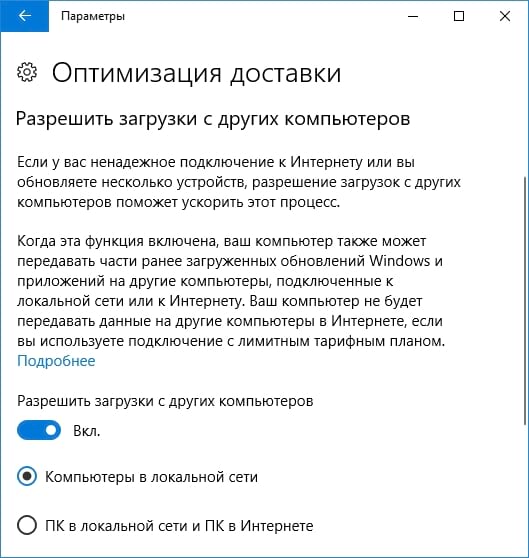
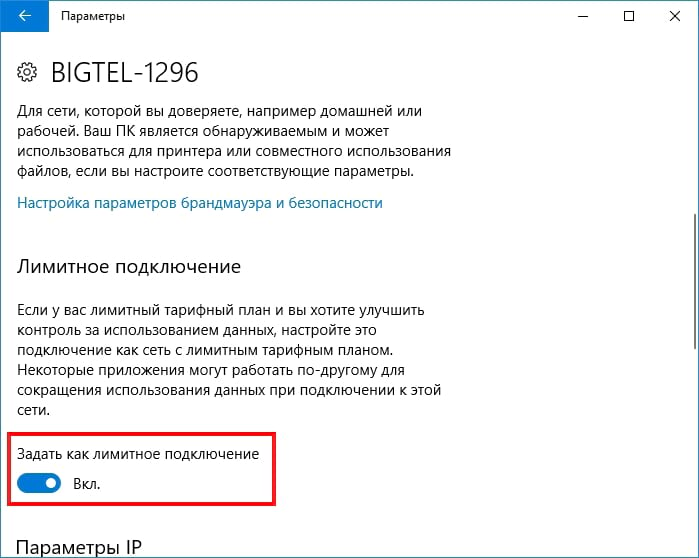




Добавить комментарий